Propager linéaire
Commandes
BIMPROPAGERLINEAIRE
A propos
BIMPROPAGERLINEAIRE est l'une des cinq saveurs propagées. Cette commande peut être utilisée pour copier des connexions détaillées entre deux solides linéaires ou plus. Les exemples courants sont les connexions colonne-poutre ou colonne-dalle.

Pour plus d'informations sur cette commande, consultez l'article de référence de commande BIMPROPAGERLINEAIRE.
Procédure : propagation d'une connexion colonne-poutre
- Considérons la situation suivante de quatre colonnes et deux poutres. Deux des connexions ont été conçues avec une plaque et des boulons à travers les brides de la colonne (1). Une connexion a été conçue avec un membre en diagonale pour une rigidité rotationnelle supplémentaire (2). La dernière connexion n'a pas encore été conçue (3).
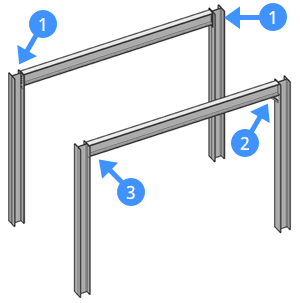
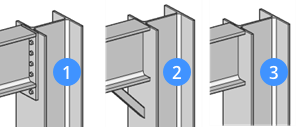
- Nous pouvons maintenant utiliser Propager Linéaire pour copier l'un des détails vers les autres emplacements. Dans cet exemple, nous allons copier la connexion 2 sur les quatre sites.
Nous allons lancer BIMPROPAGERLINEAIRE.
- Vous êtes invité à :
Sélectionnez les solides de référence linéaires ou planaires qui forment la connexion. Le détail de la connexion sera copié dans des solides similaires. [options de sélection ( ?)] :
Au moins un doit être linéaire.
Sélectionnez la colonne et la poutre qui sont reliées par l'élément diagonal, et appuyez sur Entrée.
- Vous êtes invité à :
Facultatif. Sélectionner les objets de détail (solides, références de bloc, faces, arêtes,...) à copier comme partie de la connexion. [options de sélection ( ?)] :
Sélectionnez la colonne, puis appuyez sur Entrée. Un volume de détail est créé qui englobe complètement l'élément diagonal et les parties de la colonne et de la poutre.
- Vous êtes invité à :
Bleu : zone de détail à copier. Violet : zone de contact de référence. Accepter [oui, copier en tant que Bloc/oui, Copie unie/Non/Gonfler d'abord/Enregistrer détail/Enregistrer détail dans bibliothèque] <oui, copier en tant que Bloc> :
Vous pouvez choisir de propager ce détail en tant que bloc pour réduire la taille et faciliter la gestion du fichier, ou en tant que copie. Le gonflement du détail n'est pas nécessaire dans ce cas. Pour plus d'informations sur le gonflement, lisez l'article sur Propager. En choisissant Non, vous quittez la commande.
Appuyer sur Entrée pour accepter.
- BIMPROPAGERLINEAIRE scanne maintenant l'ensemble du dessin à la recherche d'emplacements similaires. Lorsque cela est fait, la vue est dézoomée pour montrer tous les emplacements possibles. Chaque suggestion est mise en surbrillance et un widget s'affiche :
Vous êtes invité à :
Acceptez ou refusez les suggestions en cliquant sur la coche. Ensuite [Appliquer/Annuler] <appliquer> :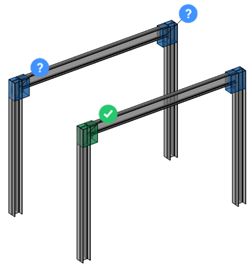
Une coche verte signifie que la suggestion sera appliquée. Un point d'interrogation signifie que la suggestion ne sera pas appliquée pour l'une des nombreuses raisons possibles. Survoler le widget révélera plus d'informations. Dans ce cas, il est dit Détails existants détectés. La suggestion ne sera pas appliquée. Cliquer pour modifier Nous voulons remplacer la connexion boulonnée par ce membre diagonal, c'est pourquoi nous cliquons sur les deux widgets bleus pour qu'ils deviennent des coches vertes.
- Si nous appuyons maintenant sur la touche Entrée, toutes les connexions doivent être remplacées par le membre diagonal.

